Comment charger une application Android à partir d'un fichier APK sur un Chromebook

Les Chromebooks peuvent désormais télécharger et installer des applications Android sur Google Play, et cela fonctionne plutôt bien. Mais toutes les applications Android ne sont pas disponibles sur Google Play. Certaines applications sont disponibles en dehors de Google Play en tant que fichiers APK, et vous pouvez les installer sur votre Chromebook avec un peu de travail supplémentaire.
Cela ne fonctionnera que si votre Chromebook est compatible avec Google Play et Android. Au moment d'écrire ces lignes, cela signifie que vous avez besoin d'un Chromebook Flip ASUS sur la chaîne de développement, avec les applications Android activées.
Première étape: mettez votre Chromebook en mode développeur
CONNEXION: Comment activer le mode développeur sur votre Chromebook
Si vous êtes habitué à Android, vous savez que vous devez activer l'option "Sources inconnues" pour installer des applications qui ne sont pas disponibles sur Google Play. Toutefois, cette option est masquée et n'est normalement pas disponible sur Chrome OS.
Pour accéder à cette option, vous devez placer votre Chromebook en mode développeur (ce qui est différent de la chaîne de développement de Chrome). sideload Android APK). C'est le même commutateur que vous devez inverser si vous souhaitez installer un ordinateur de bureau Linux plus traditionnel, comme Ubuntu, avec Chrome OS. Suivez notre guide pour mettre votre Chromebook en mode développeur afin de désactiver la vérification du système d'exploitation.
Notez que cela effacera le stockage de votre Chromebook, vous devrez donc le configurer à partir de rien par la suite. Cependant, pratiquement tout sur Chrome OS est synchronisé en ligne, donc cela ne devrait pas prendre trop de temps.
Le mode développeur signifie également que vous verrez un écran d'avertissement effrayant chaque fois que vous démarrez, et vous devrez appuyer sur Ctrl + D pour l'ignorer. Malheureusement, il ne semble pas y avoir de contournement de cette limitation. Peut-être Google supprimera-t-il cette limite à l'avenir et autorisera-t-elle le téléchargement de fichiers APK sans désactiver la fonction de vérification du système d'exploitation?
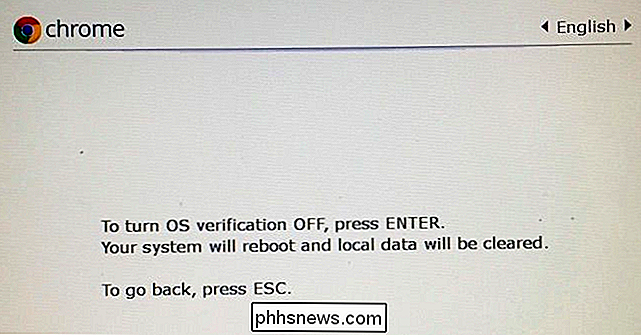
Deuxième étape: Activer les sources inconnues
Vous devez activer les applications sur votre Chromebook Pour y accéder, ouvrez l'écran des paramètres de Chrome OS et cliquez sur le lien "Paramètres de l'application" sous Applications Android.
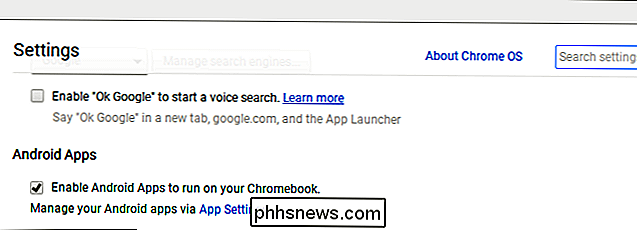
L'écran Paramètres d'Android s'ouvre dans une fenêtre de votre Chromebook. Cliquez ou appuyez sur l'option "Sécurité".
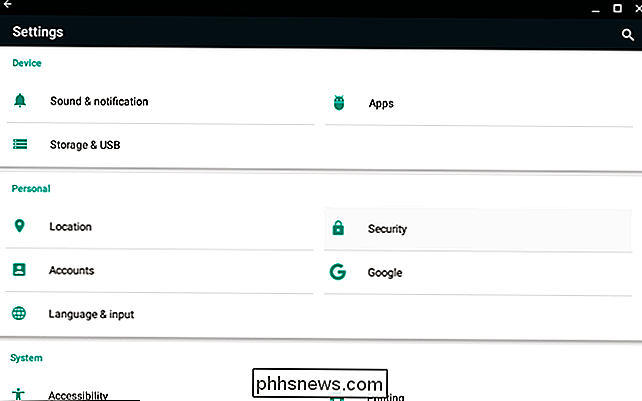
Activez l'option "Sources inconnues" sous Administration des périphériques. Vous verrez un avertissement vous demandant de faire attention à ce que vous téléchargez et installez.
Si vous ne voyez pas l'option Sources inconnues ici, votre Chromebook n'est pas en mode développeur. Cette option n'apparaît ici que lorsque votre Chromebook est en mode développeur. Essayez donc de passer à l'Étape 1.
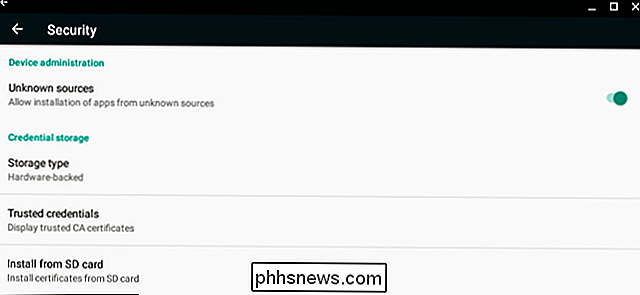
Étape 3: installez le fichier APK
Vous pouvez maintenant installer une application à partir d'un fichier APK. Commencez par télécharger le fichier APK sur votre Chromebook et enregistrez-le dans votre dossier Téléchargements.
Vous pouvez vous attendre à ce que vous double-cliquez ou chargez un fichier APK dans l'application Fichiers Chrome, mais cela ne fonctionne pas. Vous verrez juste une messagerie d'erreur disant "Ce type de fichier n'est pas supporté."
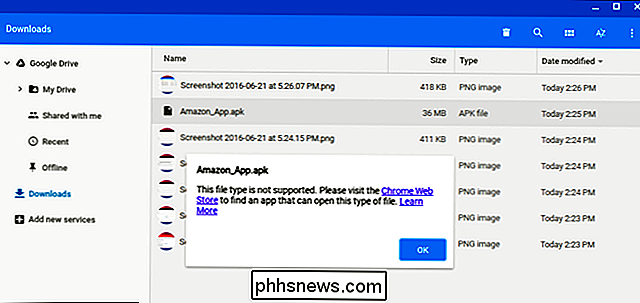
CONNEXE: Comment utiliser le gestionnaire de fichiers intégré d'Android 6.0
Vous aurez besoin d'une application de gestion de fichiers Android installer des fichiers APK Lancez Google Play et installez une application de gestion de fichiers. Nous aimons Solid Explorer, mais il y a beaucoup d'autres options. (Pour une raison quelconque, l'application de gestionnaire de fichiers intégrée d'Android ne vous permet pas d'ouvrir et d'installer les fichiers APK.)
Lancez l'application gestionnaire de fichiers que vous avez téléchargée, entrez dans le dossier "Télécharger" et ouvrez le fichier APK. Sélectionnez l'application "Package Installer" et vous serez invité à installer l'APK, comme vous le feriez sur un Chromebook.
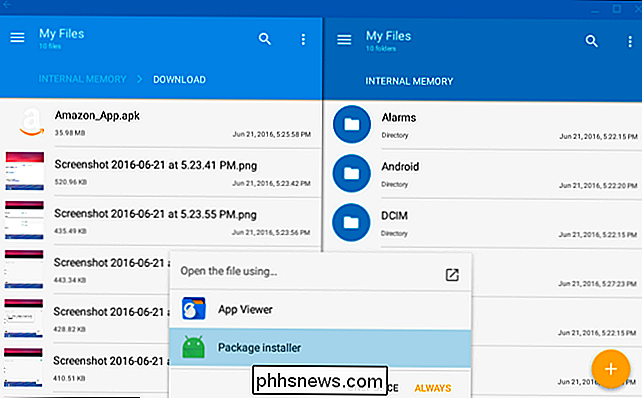
Les applications que vous installez à partir de fichiers APK fonctionneront comme une application Android que vous téléchargez sur Google Play. propres fenêtres, les raccourcis du lanceur et les icônes de la barre des tâches.
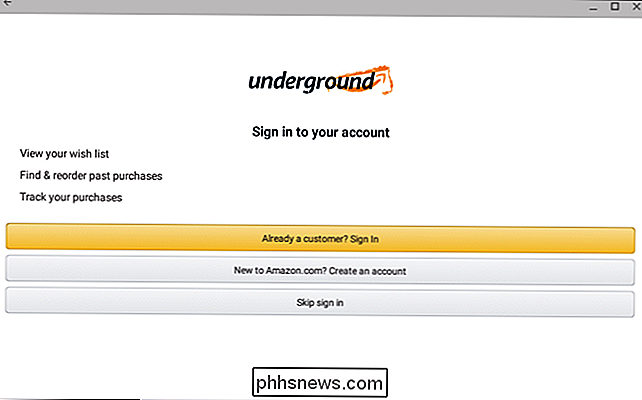
Comme sur un smartphone ou une tablette Android, vous devez faire attention aux applications que vous chargez sous forme de fichier APK. Il y a des applications malveillantes là-bas, et sideloading une application piratée ou un jeu est un moyen courant d'obtenir des logiciels malveillants Android. Ne téléchargez et installez que les applications de sources fiables.

Comment désactiver l'écran de verrouillage sous Windows 8 sans utiliser la stratégie de groupe
L'écran de verrouillage de Windows 8 ou 10 est à la maison sur une tablette, mais il ajoute simplement une touche supplémentaire au processus de connexion sur un ordinateur de bureau ou un ordinateur portable. Vous pouvez désactiver l'écran de verrouillage avec un hack de registre rapide. Nous avons déjà donné des instructions pour désactiver l'écran de verrouillage, mais ceux-ci nécessitaient l'éditeur de stratégie de groupe.

Comment configurer un serveur Minecraft sans contrainte avec les royaumes Minecraft
Il y a de nombreuses façons d'héberger un jeu Minecraft, mais il est difficile de deviner la simplicité d'achat d'un serveur directement à partir de Mojang, la société derrière Minecraft (et maintenant il est même livré avec un essai gratuit de 30 jours!) Lisez la suite pour savoir comment acheter et configurer un serveur Minecraft Realms.



